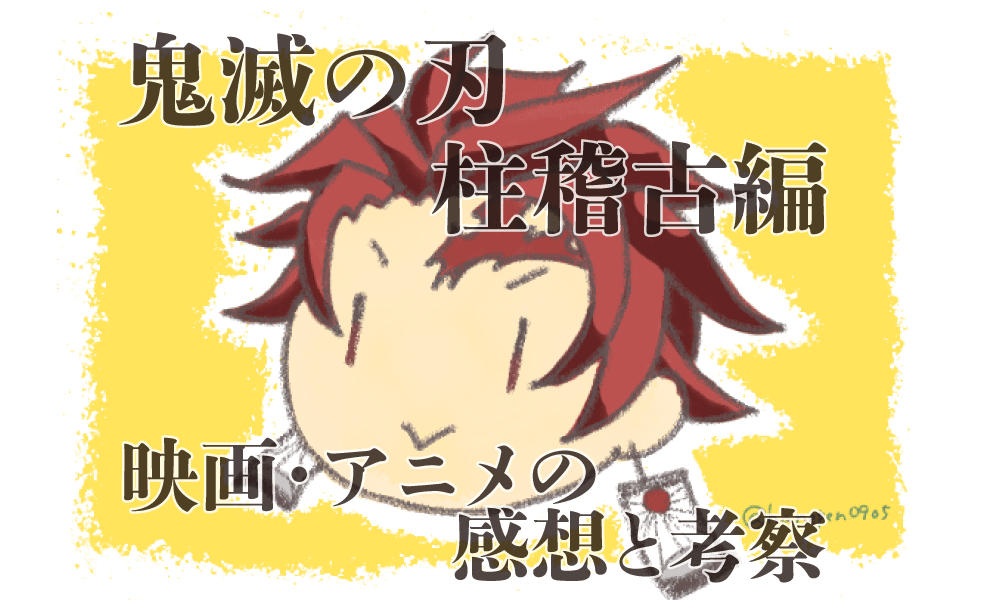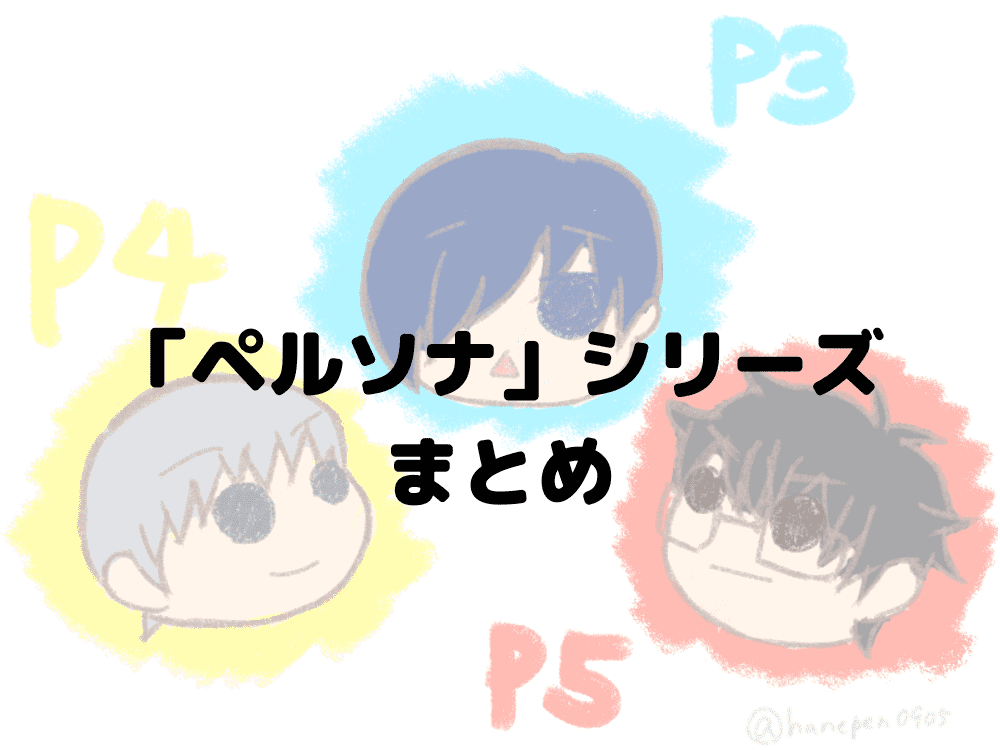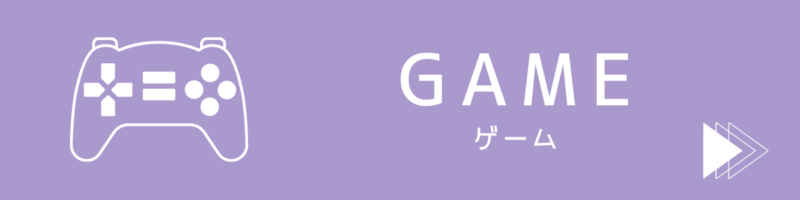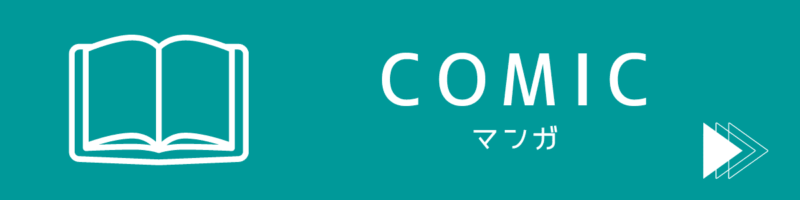【WordPress】プラグインで簡単にブログ記事を引っ越しさせる方法
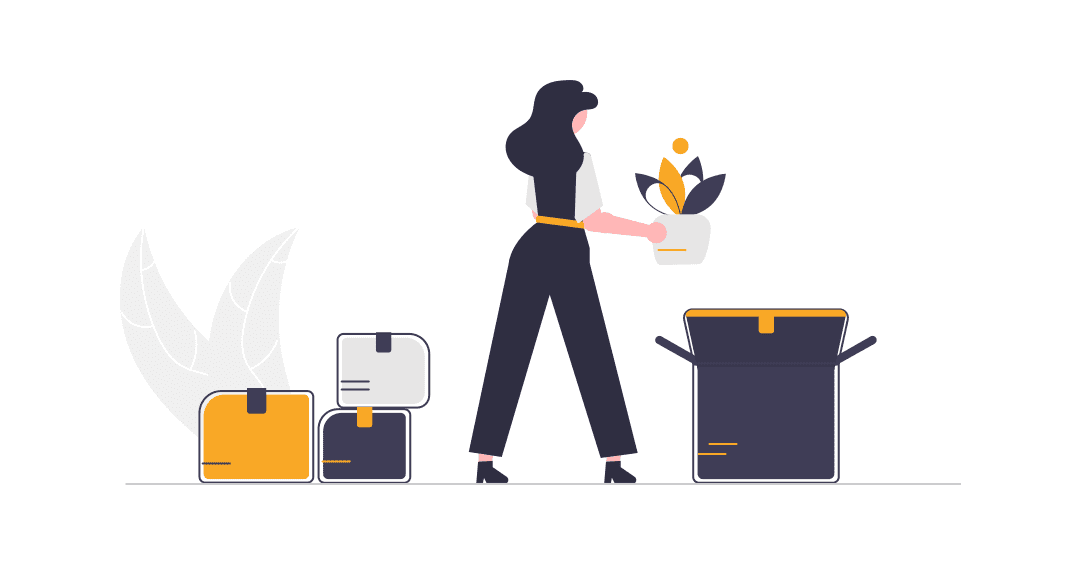
今回は、WordPressの記事を他のWordPressサイトに引っ越しさせる方法について解説します。
初めての引っ越し作業をする場合、慣れない手順が含まれるので戸惑う人もいるかもしれません。
この記事では、ステップごとに手順を分かりやすく解説しているので、参考にしてみて下さい。
自分で「サイトの引っ越し」をすることも可能ですが、移行作業に不安がある人は「外注する」という選択肢もあります。
サイト引越し屋さんでは、サイト移行専門の、国内利用者数No.1の業者が代行してくれます。
手数料がかかっても、安全にサイト移行を進めたい人は、こちらもおすすめです。
WordPressブログの記事を引っ越しさせる手順
まずは大まかな手順を解説します。
- 移動元サイトに「DeMomentSomTres Export」プラグインを導入する
- 移動元サイトから記事をエクスポートする
- 移動先サイトで「WordPressインポート」プラグインを導入する
- 移動先サイトで記事をインポートする
- リンク切れやカテゴリーを修正する
- 移動元サイトに「Redirection」プラグインを導入してリダイレクトをかける
- 引っ越しに使用したプラグインを停止する
(「DeMomentSomTres Export」「WordPressインポート」) - 半年~1年後に移動元サイトから記事を削除
「引っ越し準備をする」→「記事を引っ越しさせる」→「リンク切れ等を修正する」→「しばらく後に移動元サイトの記事を削除する」という流れです。
 うさぎ
うさぎそれぞれのステップについては、後ほど詳しく解説します!
覚えておきたい「301リダイレクト」と「302リダイレクト」

リダイレクトとは、特定のページに訪れたユーザーを、別のページに自動的に案内する仕組みです。
リダイレクトの種類は何種類か存在しますが、ここでは「301リダイレクト」と「302リダイレクト」を解説します。
- 301リダイレクト
永久的にサイトを移転させる場合に使用。
元のURLが今後完全に使われなくなる予定の場合は、301リダイレクトが最適。 - 302リダイレクト
一時的にサイトを移転する場合に使用する。
元のURLのサイトを改装する間、ユーザーを別のサイトに誘導する場合に最適。
301リダイレクトは、古いページの評価を新しいページに引き継ぎ、検索エンジンに新しいURLを認識させるため、SEO的に有益です。
また、コンテンツの重複を避けることができます。
一方、302リダイレクトは一時的な移転を示すため、古いページの評価を引き継ぐことができず、検索エンジンには古いURLが残ります。
そのため、SEO的には301リダイレクトよりも効果が低くなります。
 うさぎ
うさぎ今回の「WordPress記事の引っ越し」の場合は、301リダイレクトを利用します!
【必読!】記事の引っ越しの際に注意したいこと
引っ越し作業をする前に、以下の2点について必ず確認しておいてください。
- 引っ越し作業の前に、画像圧縮プラグイン「EWWW image optimizer」を移転先サイトで利用している場合は、必ず「停止・無効化」させておく
- 引っ越し作業が終わっても、元のサイトは半年~1年は残しておくこと
(引っ越し直後にサーバー契約を打ち切ると、リダイレクトの意味がなくなる)
EWWW image optimizerが有効化されたままの場合、記事の転送が失敗してしまう場合があります。
また、リダイレクトをかけてからGoogleなどの検索エンジンがSEO評価を引き継いでくれるまで、数か月ほどかかることがあります。
引っ越し作業が終わった後に元のサイトにある記事を削除したり、サイト自体をすぐに削除するのは、せっかくのリダイレクト効果が失われてしまいます。
Ad
1、移動元サイトに「DeMomentSomTres Export」プラグインを導入する

まずは移動元サイトで作業します。
移動元サイトでプラグイン「DeMomentSomTres Export」をインストール・有効化します。
 いぬ
いぬ新しいプラグインは「管理画面」→「プラグイン」を選択し、「新規追加」から検索します。
移動元サイトで引っ越ししたい記事を「引っ越し」カテゴリ内にまとめる

引っ越しさせたい記事を、1つのカテゴリー内にまとめておきます。
カテゴリー名は何でもOKですが、分かりやすい名称にしておきましょう。
2、移動元サイトから記事をエクスポートする
「管理画面」→「ツール」から「DeMomentSomTres Export」を選択します。

今回は記事を転送させたいので、
- 「投稿」にチェック
- カテゴリーは「引っ越し」を選択
とします。
「ステータス」の欄から「公開済み」や「下書き」の記事を選択することもできます。
選択が終わったら、一番下の青い「エクスポートファイルをダウンロード」ボタンを押します。
 うさぎ
うさぎWindowsであれば、「ダウンロード」フォルダーにエクスポートファイルが保存されています!
次は、移動先サイトの作業に入ります。
3、移動先サイトで「WordPressインポート」プラグインを導入する
移動先サイトで「EWWW Image Optimizer」プラグインを使用している場合は、インポートが終了するまで「無効」にしておきましょう。

移動先サイトの管理画面から「ツール」→「インポート」を選択します。
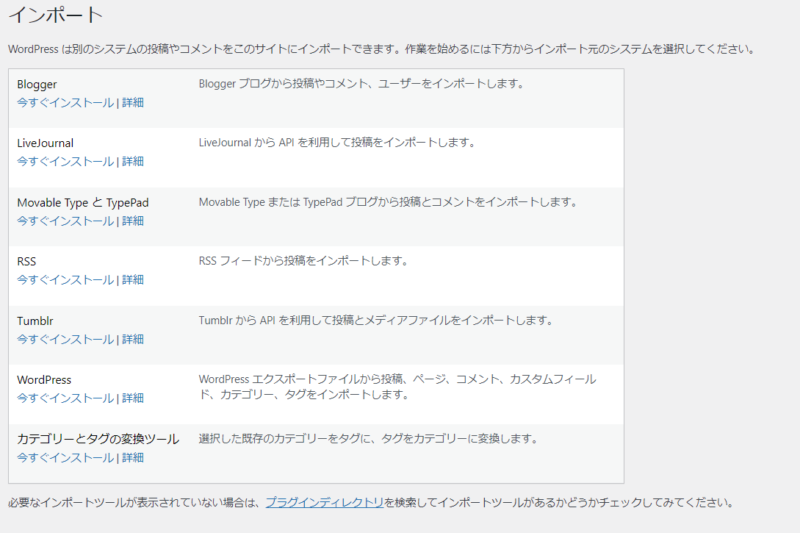
インポートツール選択画面から、「WordPress」を選択します。
「今すぐインストール」を押してインストールします。
Ad
4、移動先サイトで記事をインポートする

インストールが終了したら、「インポーターの実行」を押します。
すると、以下の「WordPressのインポート」画面に移ります。

「ファイルを選択」を押して、先ほど移動元サイトで作成したエクスポートファイルを選択します。
青い「ファイルをアップロードしてインポート」ボタンを押して、移動元サイトのファイルをインポートします。
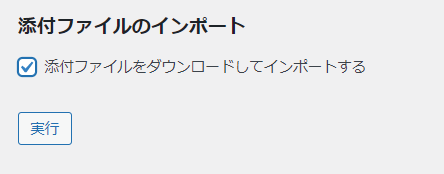
「添付ファイルをダウンロードしてインポートする」にチェックを入れると、写真などのメディアデータもインポートしてくれます。
ここにもチェックを入れた後、「実行」ボタンを押します。
 うさぎ
うさぎインポートが上手くいけば、1分以内に完了します。
5、リンク切れやカテゴリーを修正する

移動先サイトへのインポートが完了すると、
- 移動元サイトと移動先サイトの両方に、重複した記事がある
- カテゴリーやリンクが移動元サイトのまま
という状態になります。
この状態はSEOとしては良くない状態なので、ここから移動先サイトでの
- (広告などの)リンクの貼り替え
- リンク切れになっている画像の貼り替え
- カテゴリーの振り替え
を行っていきます。
また、記事の重複を解消させるために、移動元サイトで301リダイレクトをかけていきます。
6、移動元サイトに「Redirection」を導入してリダイレクトをかける
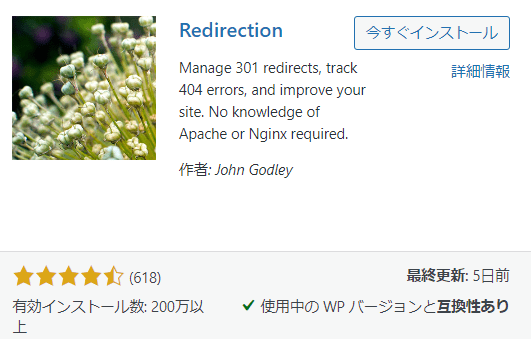
移動元サイトにプラグイン「Redirection」をインストールし、有効化します。

「セットアップを開始」から、初期設定を始めます。

「基本セットアップ」画面では、すべての項目にチェックを入れた状態で「次へ」ボタンを押します。
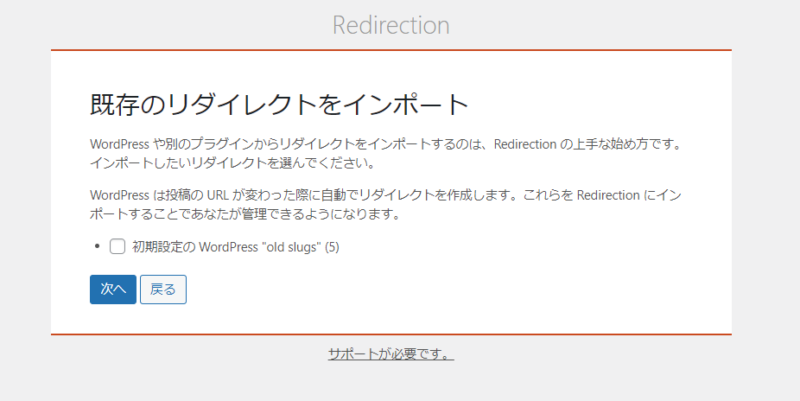
「既存のリダイレクトをインポート」画面では、チェックを入れずに「次へ」ボタンを押します。
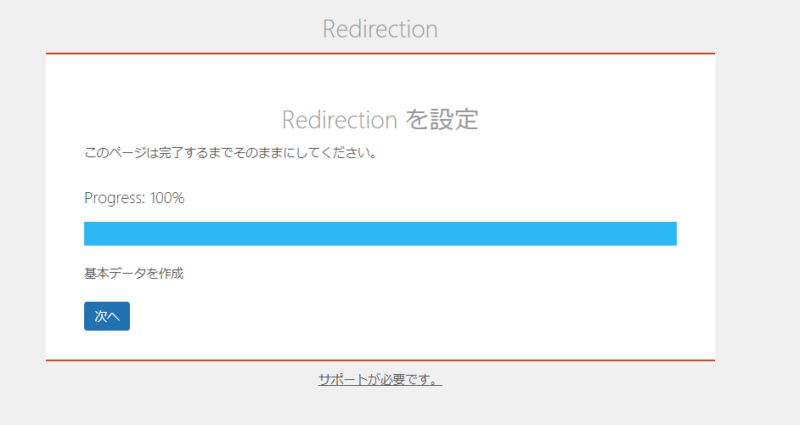
しばらくすると、Redirectionの初期設定が完了します。
「次へ」ボタンを押しましょう。

 いぬ
いぬRedirectionのインストールが完了しました!
管理画面の「ツール」→「Redirection」を選択すると、以下の画面に移ります。

「新しい転送ルールを追加」画面から、リダイレクトをかけたいURLを指定していきます。
- ソースURL
移動元サイトの記事URL - ターゲットURL
移動先サイトの記事URL
これらを指定した後に「転送ルールを追加」ボタンを押すと、301リダイレクトがかかるようになります。
 うさぎ
うさぎリダイレクトをかけたいページがいくつもある場合は大変ですが、
大事な作業なので早めにやっておきましょう!
 いぬ
いぬリダイレクトをかけた後は、
移動元サイトの記事URLにアクセスして、リダイレクトがきちんとかかっているかどうかチェックしてみてね!
Ad
7、引っ越しに使用したプラグインを停止する
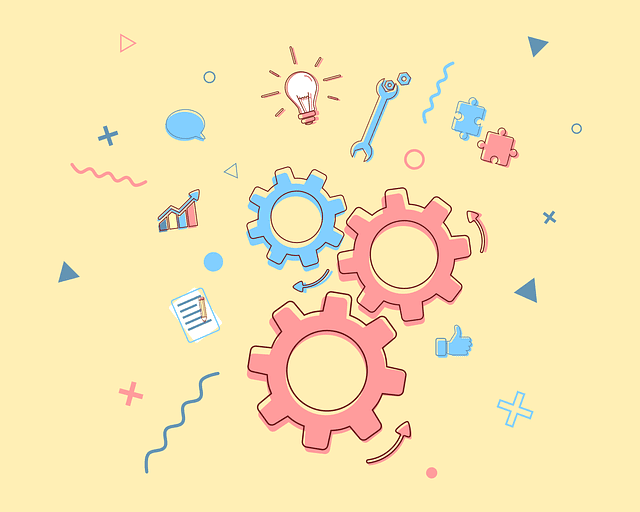
- 移動先サイトで、リンクの貼り替えやカテゴリー分けをする
- 移動元サイトで301リダイレクトをかける
これらの作業が終わったら、転送に使ったプラグインを停止させましょう。
- 移動元サイトの「DeMomentSomTres Export」
- 移動先サイトの「WordPressインポートツール」
この2つを無効化、削除します。


それぞれ「無効化」→「削除」しておきましょう。
もしまた必要な場合は、同様の手順でインストールすることができます。
これで記事の引っ越し作業は一旦完了です。
 うさぎ
うさぎおつかれさまでした!
8、半年~1年後に移動元サイトから記事を削除

冒頭にも書きましたが、リダイレクトをかけた後、半年~1年ほどは元サイトの記事を残しておいた方が良いでしょう。
リダイレクトをかけても、それがすぐに検索エンジンに反映されるわけではないので、注意が必要です。
移動元サイトを閉鎖する場合は、数か月前に引っ越し作業を完了させておいた方が、記事の評価を引き継ぎやすいです。
レンタルサーバーの契約期間を見据えて引っ越し作業を行いましょう。
サーチコンソール等をチェックして、SEO評価がきちんと引き継がれていると確認できたら、移動元サイトから記事を消してもOKです。
自分で「サイトの引っ越し」をすることも可能ですが、移行作業に不安がある人は「外注する」という選択肢もあります。
サイト引越し屋さんでは、サイト移行専門の、国内利用者数No.1の業者が代行してくれます。
手数料がかかっても、安全にサイト移行を進めたい人は、こちらもおすすめです。
まとめ:リダイレクトとプラグインで記事引っ越しを簡単にしよう!

- 移動元サイトにある記事は、半年以上消さないでおく
- プラグインを利用すれば、複数の記事を別サイトに転写できる
- 記事の移動後は、リダイレクト設定とリンク切れに注意する
初めての引っ越し作業の場合、慣れない手順が多くて難しく思えます。
しかし、慣れてくればプラグインを使って、複数の記事も楽々引っ越しできます。
この記事を参考にしてWordPress記事の引っ越し作業に挑戦してみてください。